در این آموزش کوتاه و تصویری با توضیحات مختصر قصدداریم به نحوه ایجاد Subdomain در cPanel بپردازیم.
قدم اول: برای ساخت سابدامین ابتدا وارد cPanel میشویم و در بخش Doamins بر روی Subdomains کلیک میکنیم.
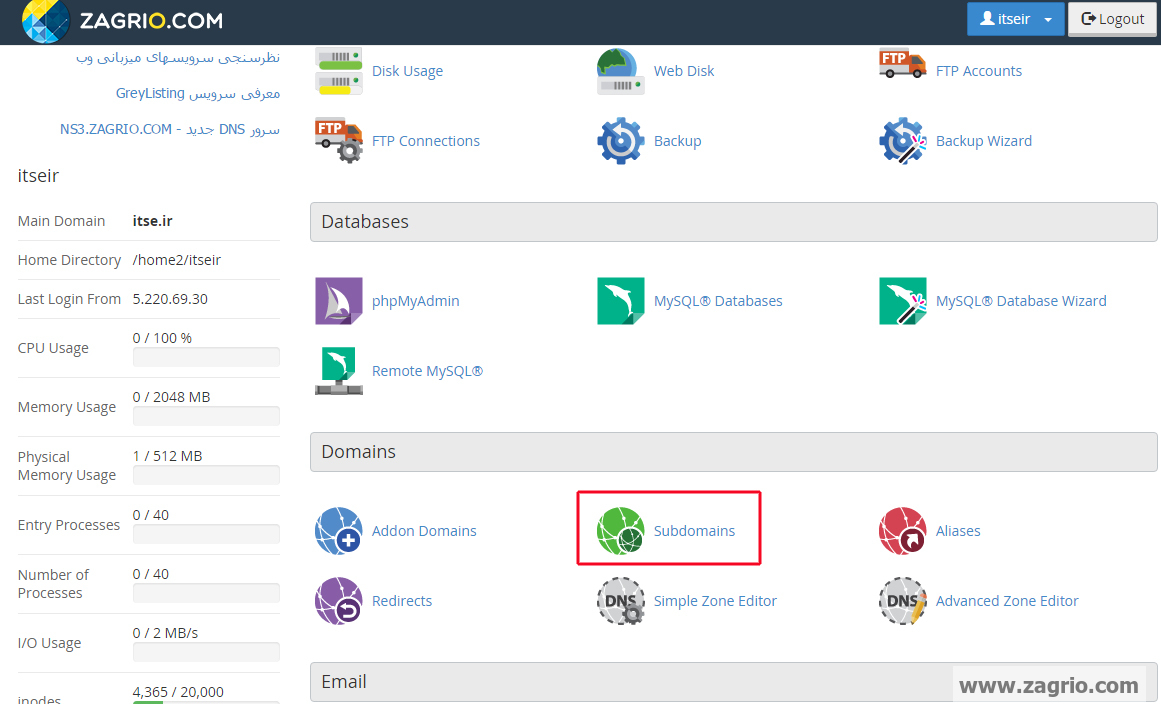
قدم دوم: در صفحه جدید نام موردنظر جهت subdomains را وارد نموده و در فیلد Domain از قسمت آبشاری نام Domain مورد نظر را انتخاب میکنیم. سپس در فیلد Document root مسیر دسترسی را برای آن تعریف میکنید (ما مسیر پیشفرض را انتخاب میکنیم) و در نهایت بر روی گزینه Create کلیک میکنیم.
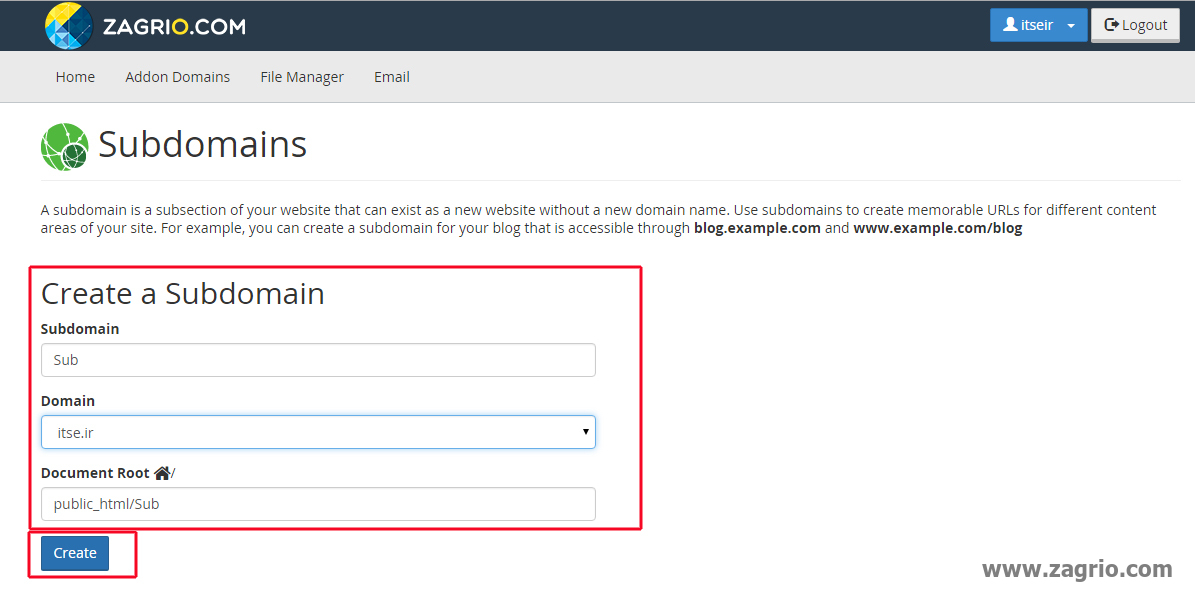
قدم سوم: درصورتیکه مراحل را به درستی پیش رفته باشید صفحه زیر به همراه نام دامنه و sub domain برای شما نمایش داده میشود.
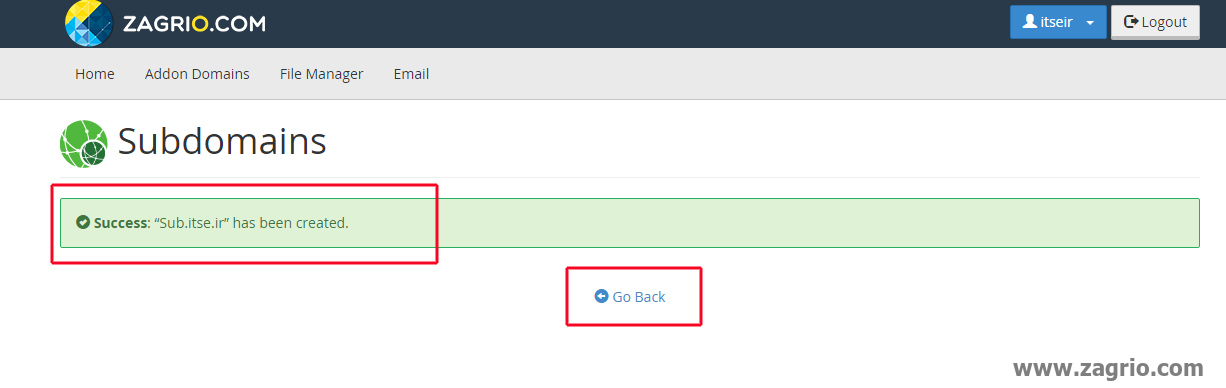
قدم چهارم: با کلیک بر روی گزینه Go Back به صفحه ابتدایی بخش Subdomains منتقل میشوید که میتوانید لیست Subdomain ها را در قسمت Modify a Subdomain مشاهده کنید و در صورت نیاز تغییرات مورد نظر را از همین قسمت اعمال کنید یا اینکه به وسیله گزینه Remove آن را حذف کنید.
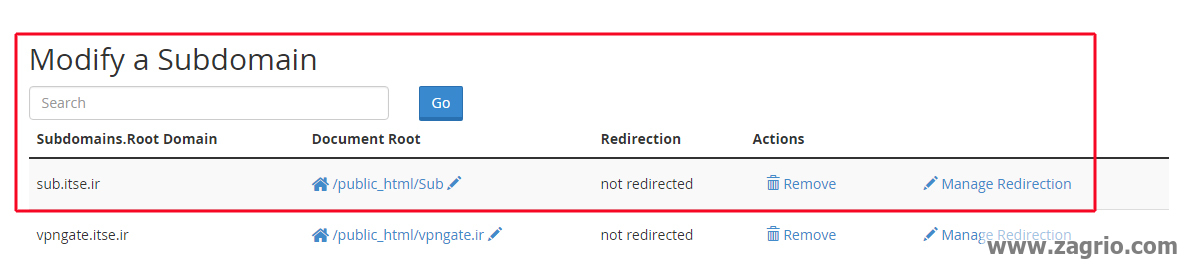
قدم پنجم: حالا وارد File Manager هاست شده و دنبال پوشهای با نامی که انتخاب کردید بگیرید (ما نام Sub را انتخاب کردیم) فایلهای سایتتان را در آن پوشه آپلود کنید.
اگر تمام مراحل بالا را به درستی طی کرده باشید، با وارد کردن آدرس سابدامنه (sub.itse.ir) در نوار آدرس میتوانید محتویاتی که در پوشه sub قرار دادهاید را مشاهده کنید.
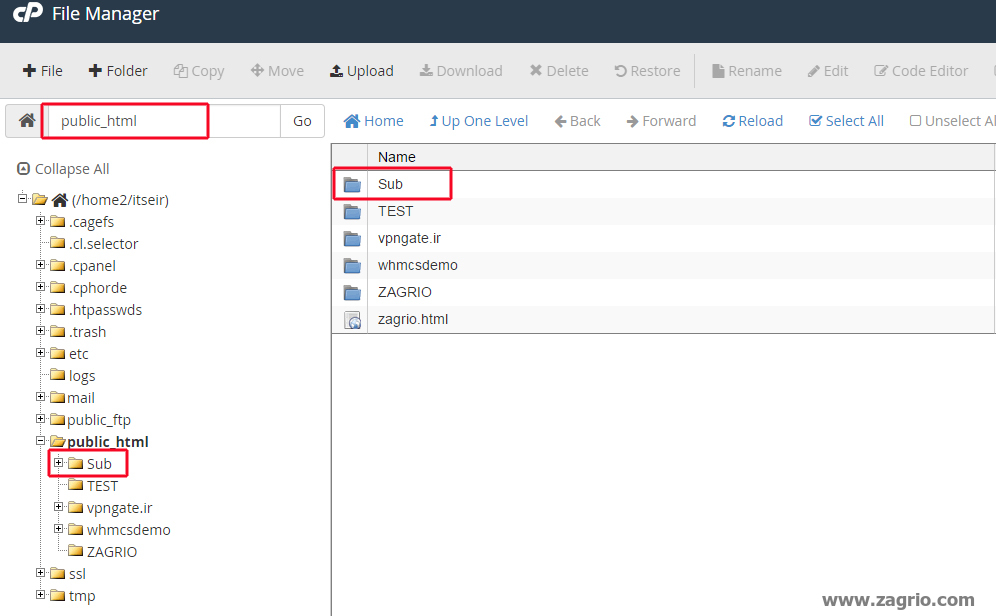




بدون دیدگاه